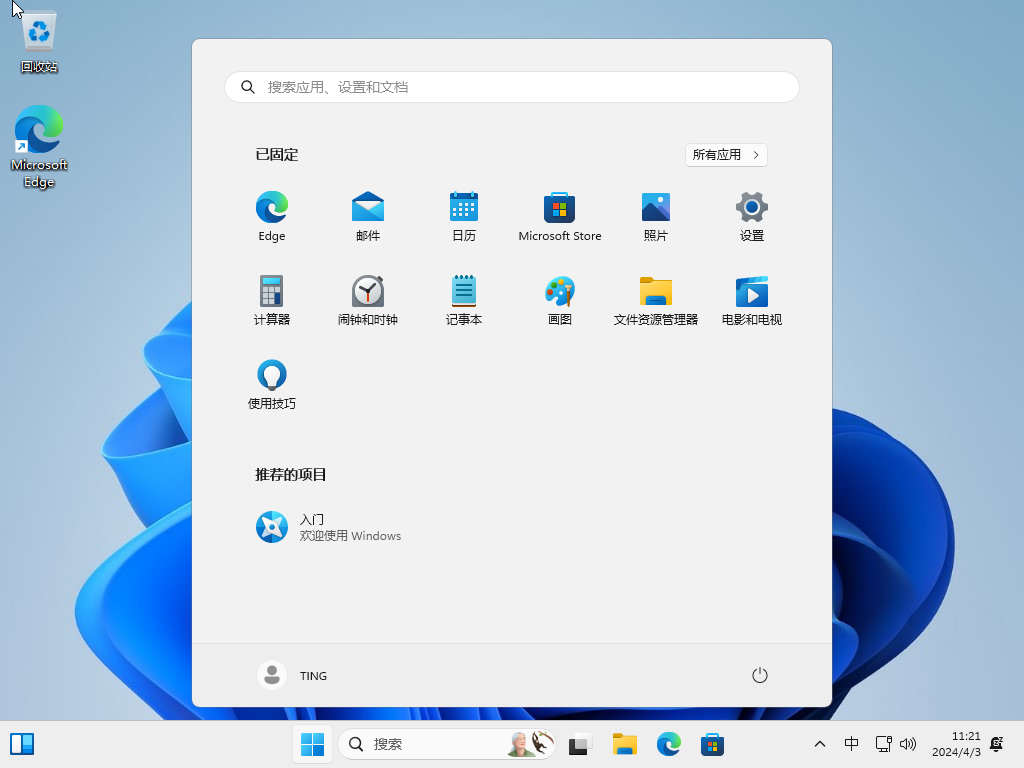[Notebook] 新机设定完整流程(Windows OOBE)
如果您的电脑有搭载微星出厂Windows系统,请按以下步骤设定:
1. 连接好电源适配器,并开启电脑。
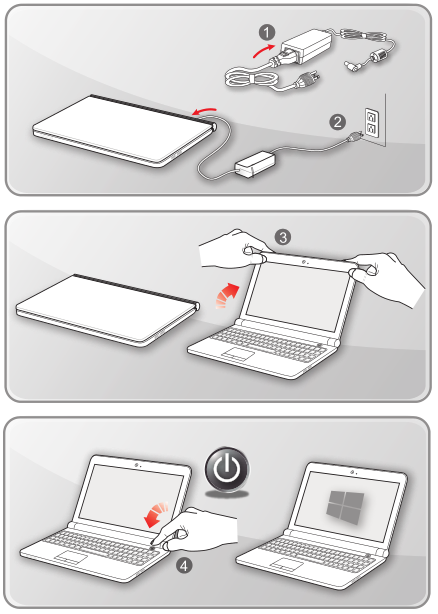
2. 选择您的区域或国家,然后点击「是」。
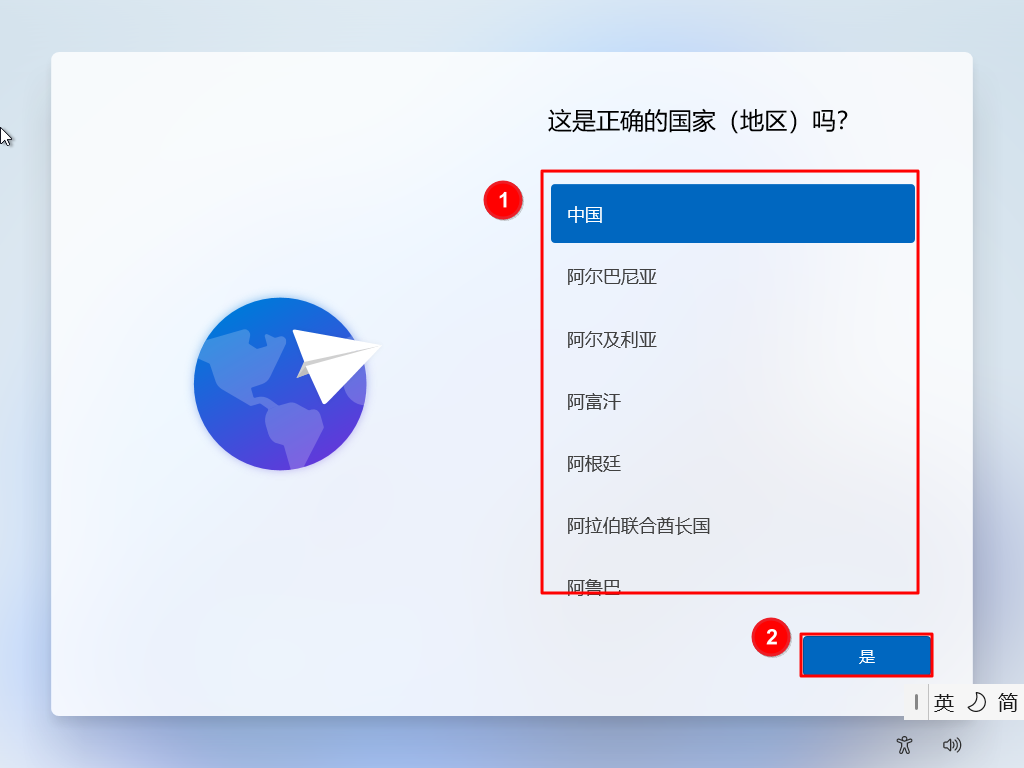
3. 选择您的键盘布局,然后点击「是」。
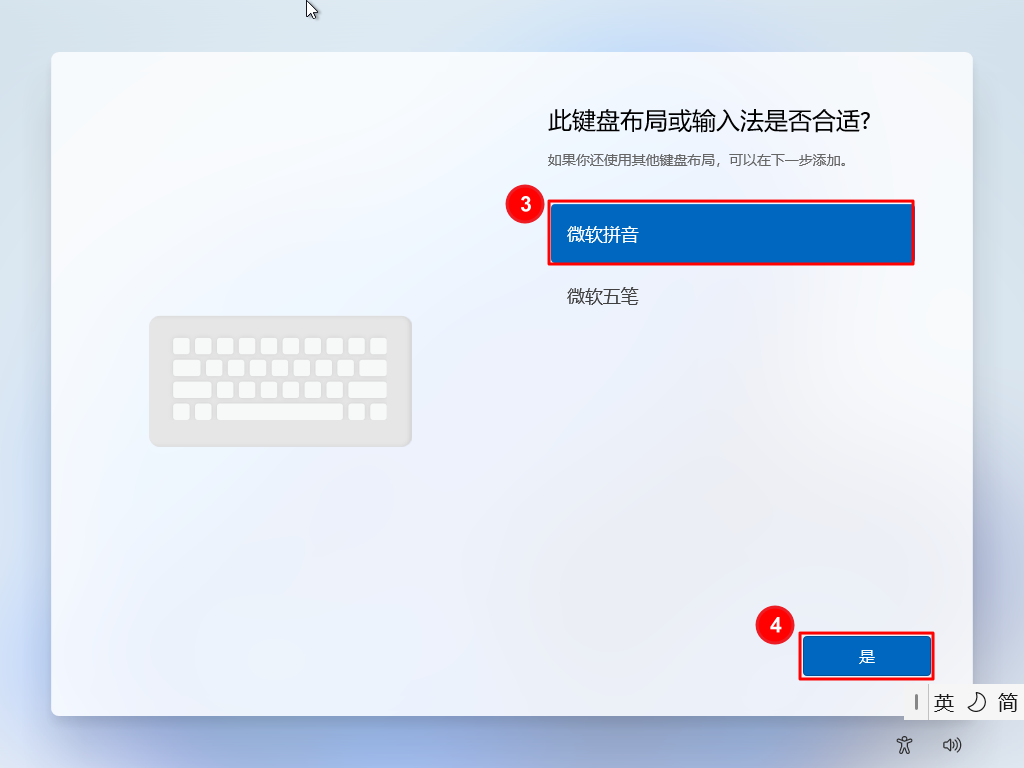
4. 如果您要新增第二种键盘布局,请点选新增配置,如果没有则请点选「跳过」。
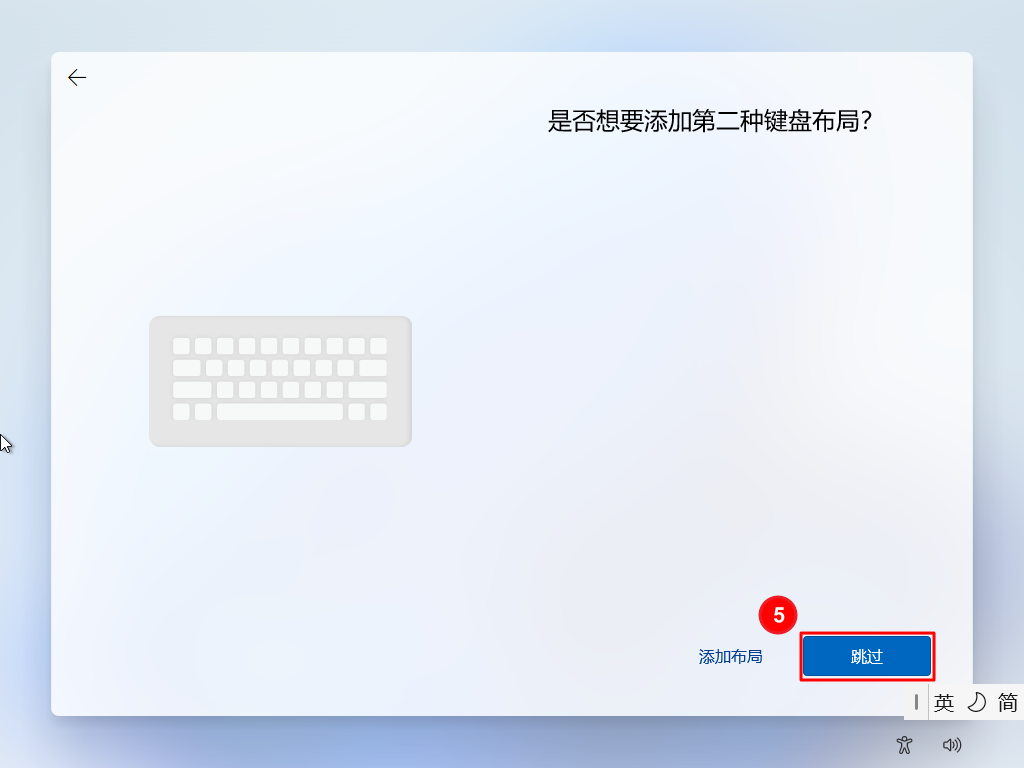
5. 选择您欲使用的网络连线;输入密码成功连线后,点击「下一步」。
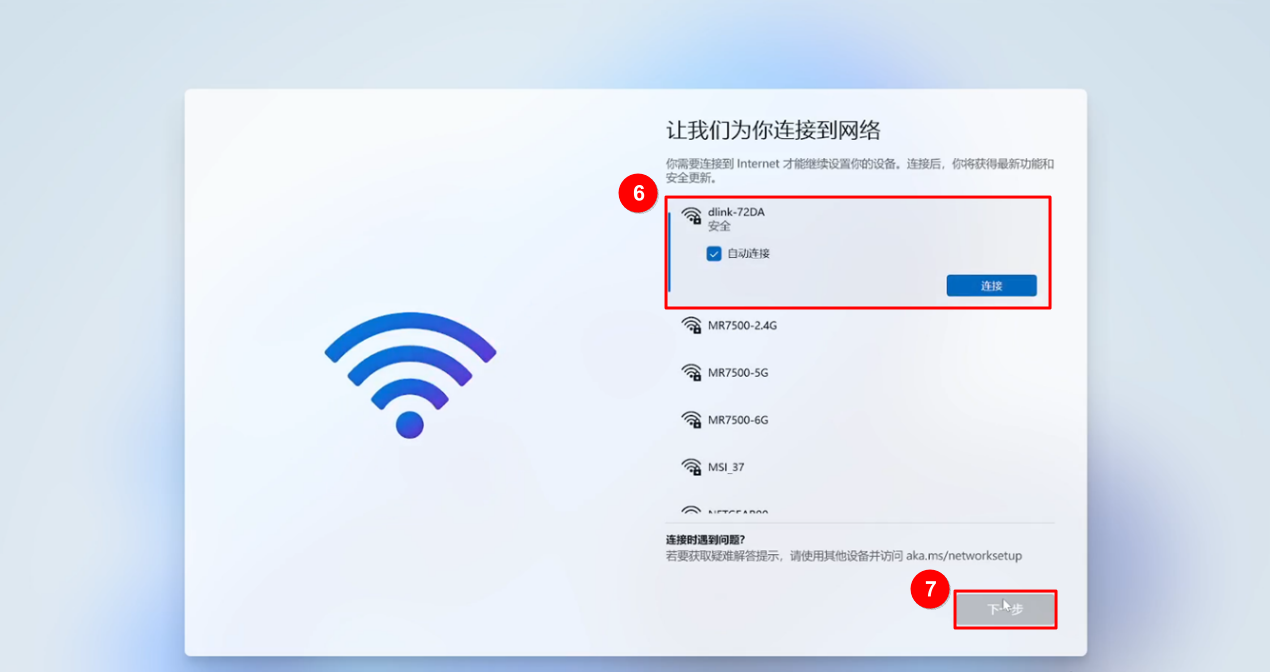
6. 自动检查更新和重启。
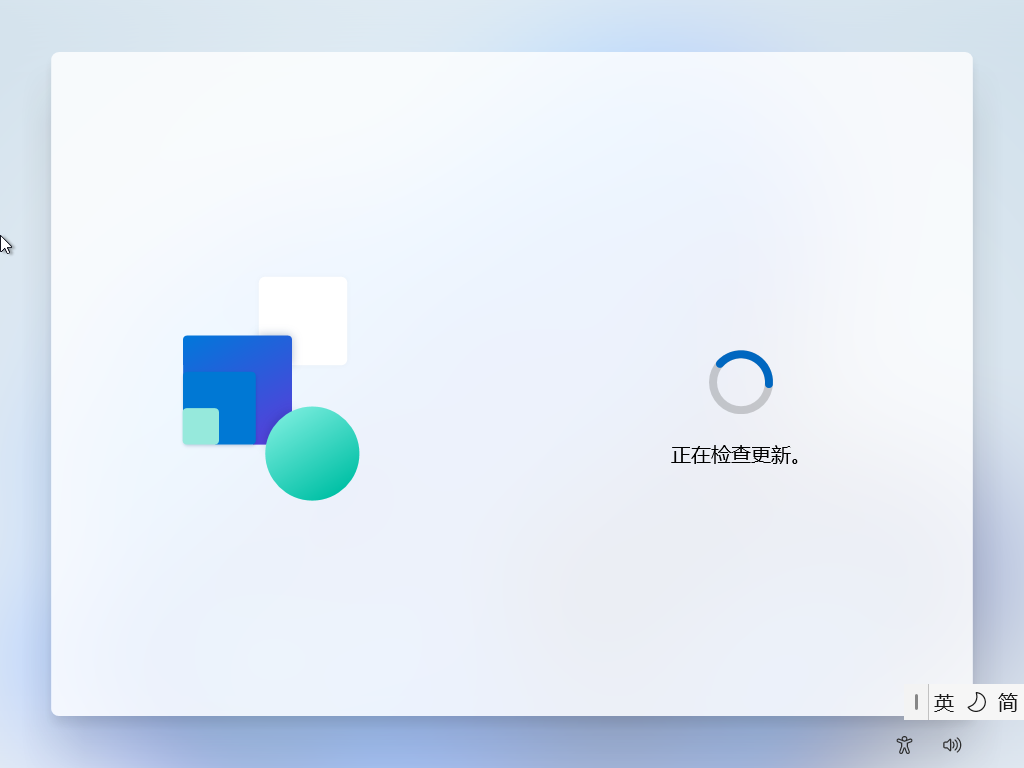
7. 阅读许可协议,如确认已经知晓点击「接受」继续下一步。
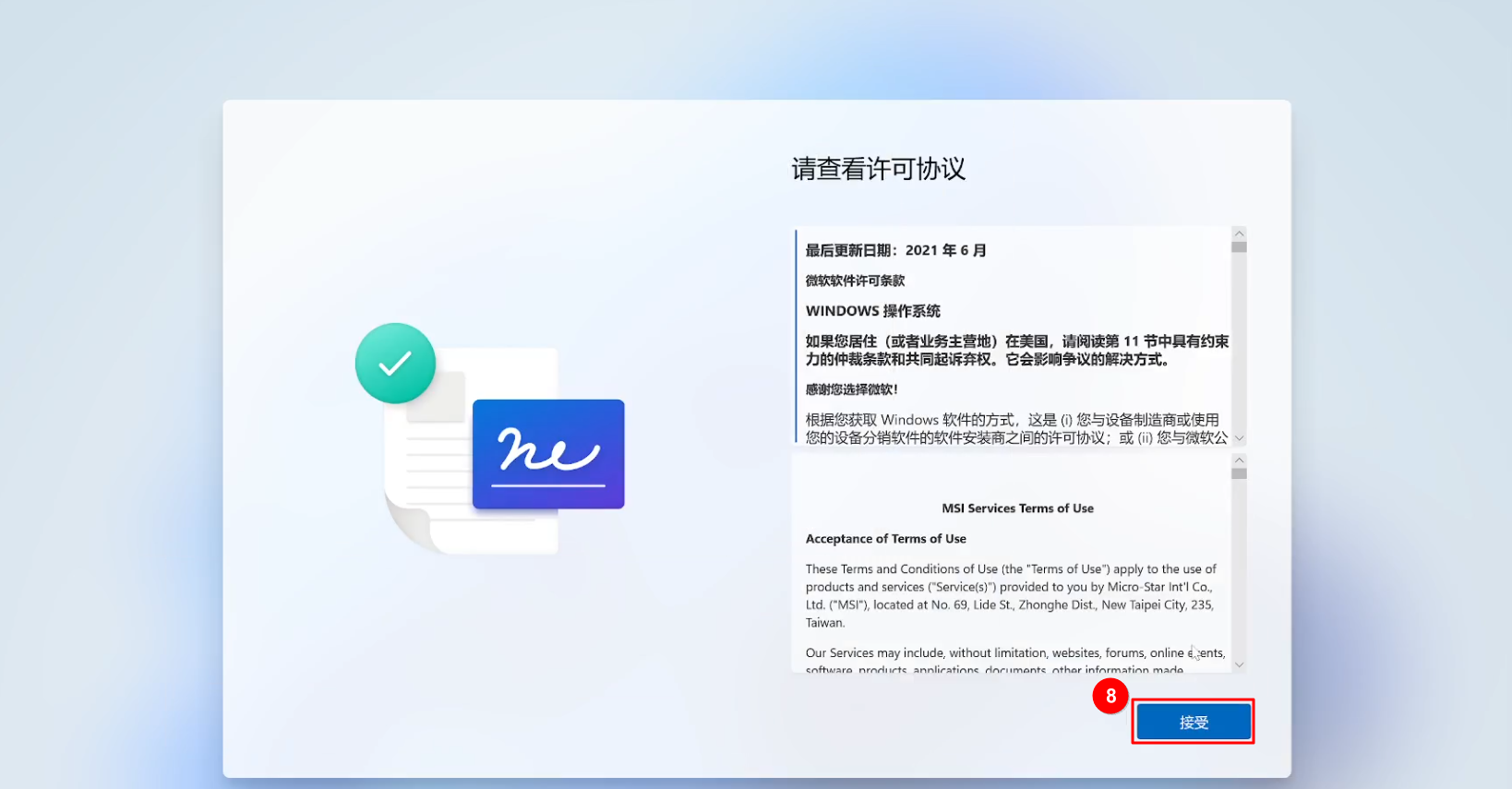
8. 请输入您想要使用的计算机名称,然后点选「下一步」。
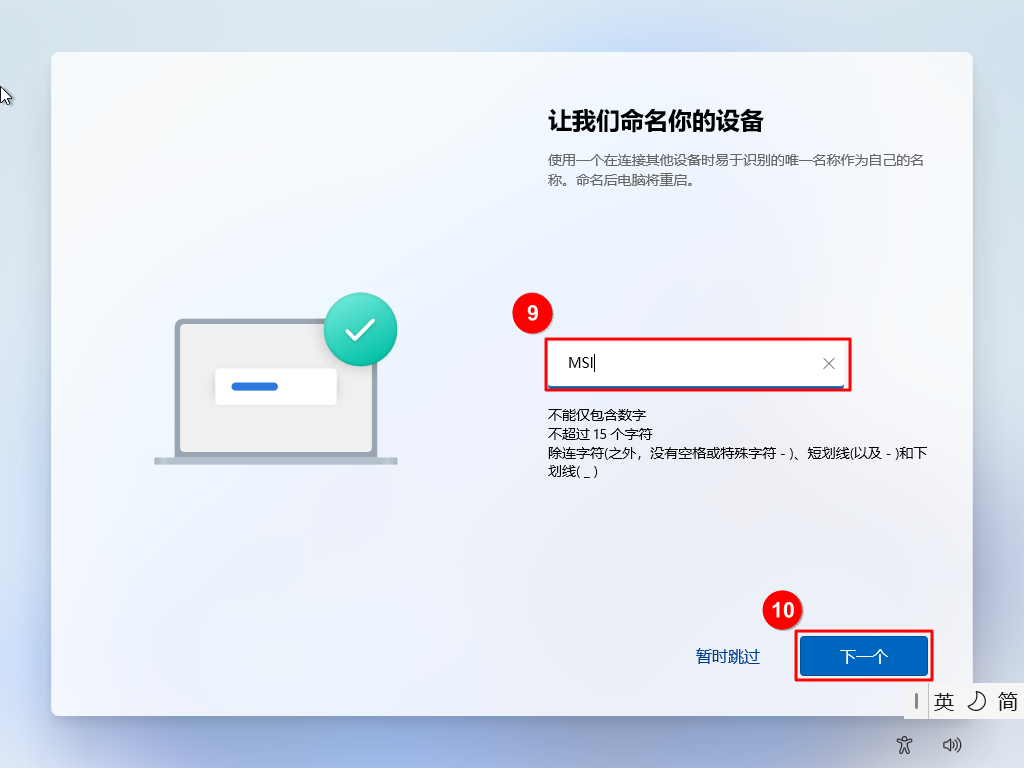
9. 您需要登录Microsoft账户,以继续下一步设定,请点击「登录」。
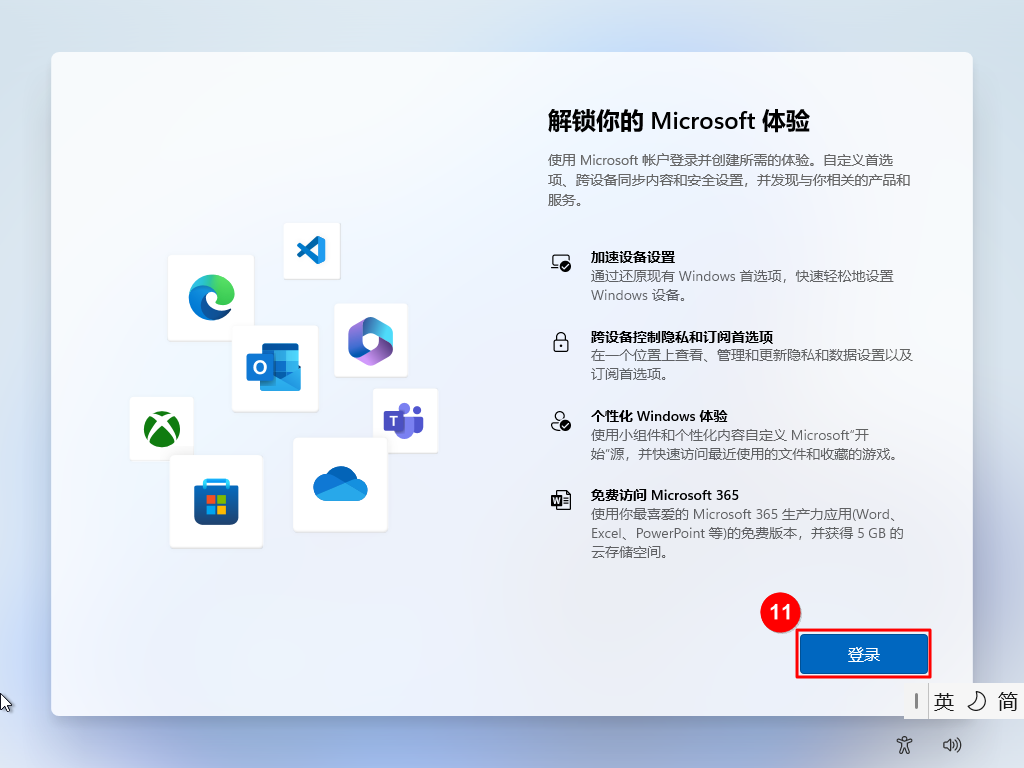
10. 输入您的Microsoft账户和密码,然后点击「登录」。
如果您没有Microsoft账户,您可以在此建立新账户,请点选创建账户。
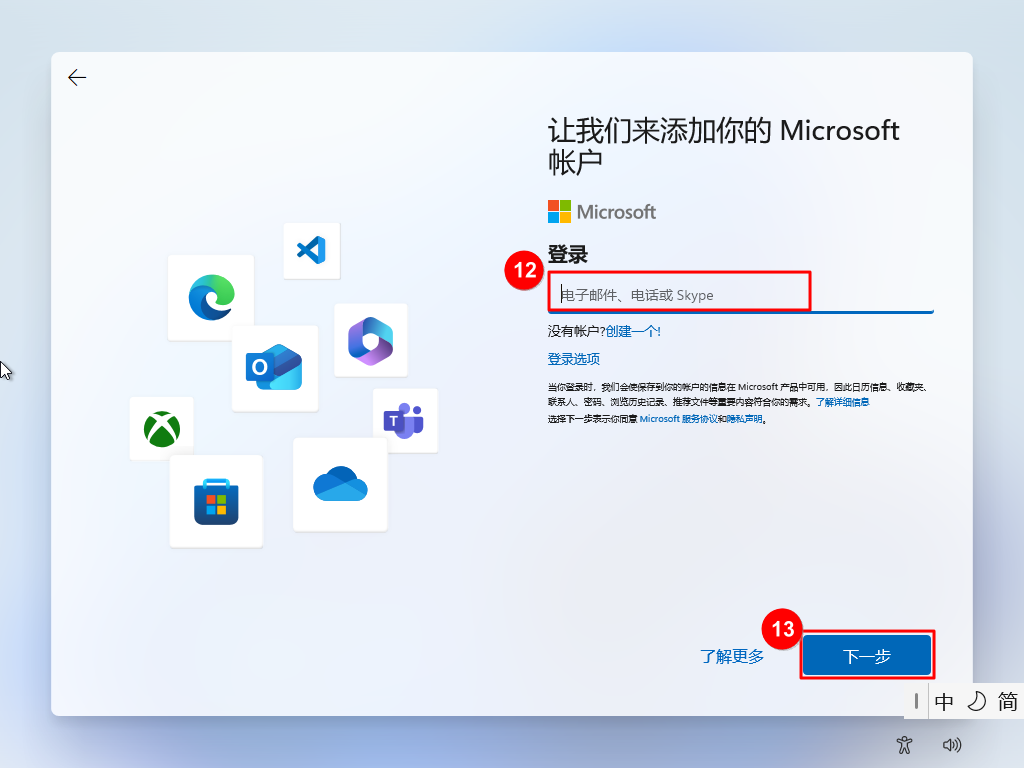
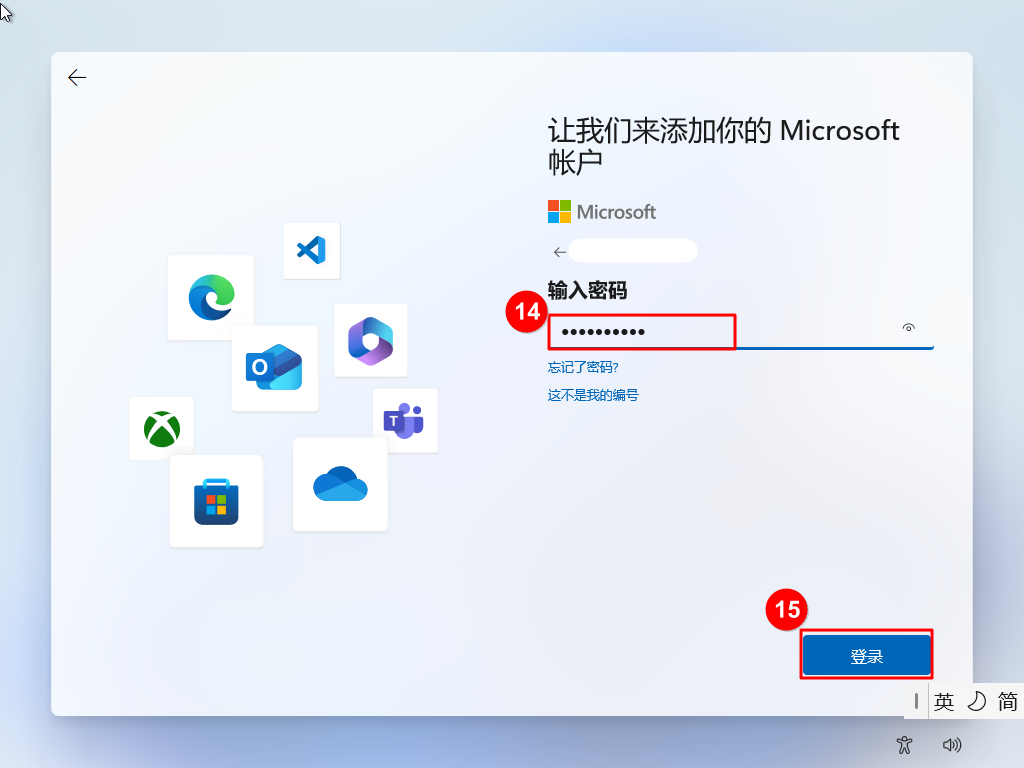
11. 创建PIN码:输入数字PIN码或勾选「包括字母和符号」后输入包含数字、字母和符号三种格式的PIN码,然后点选「确定」。
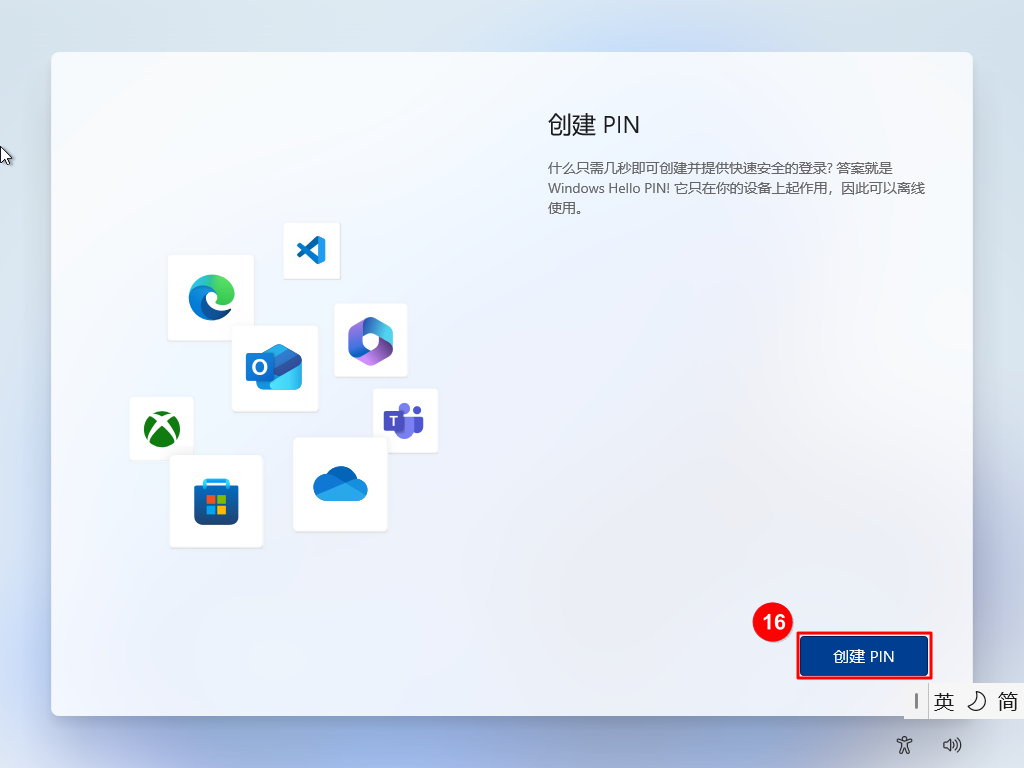
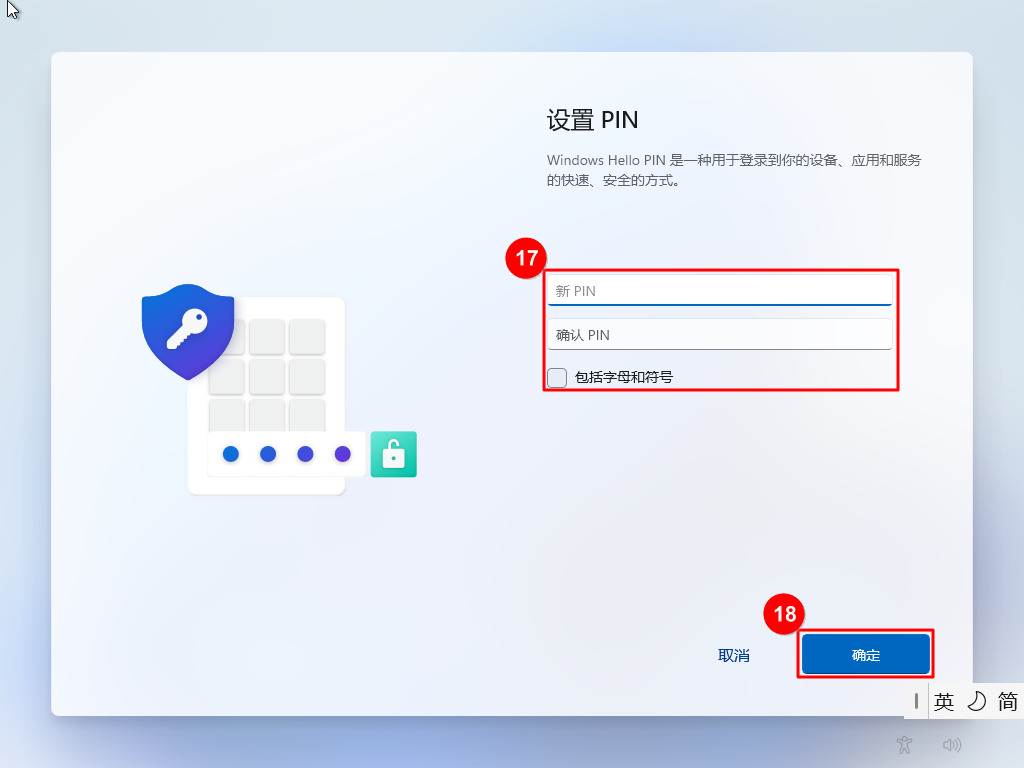
12. 装置隐私设定,根据个人需求对下列各项选择开启或关闭,设定完成后点击「接受」,如接受默认设置,直接点击「接受」,进入下一步。
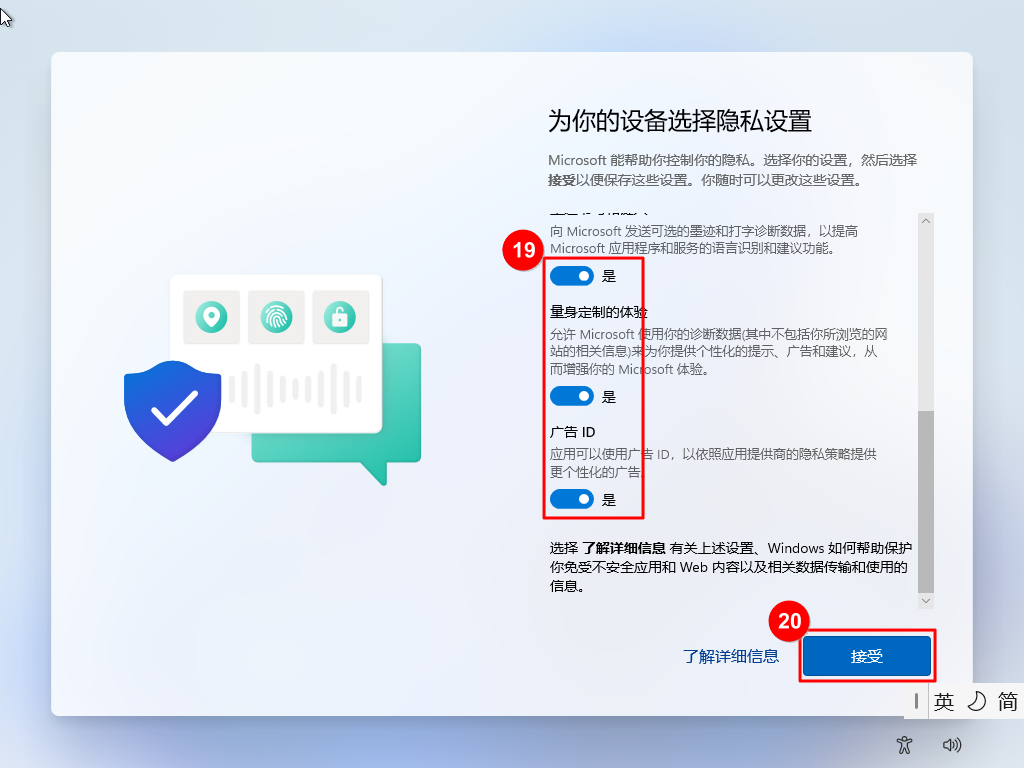
13. 自定义设备体验:可选择想要增强的体验优化,选择完成后点击「接受」,若没有需求,则直接点击「跳过」。

14. 14. 系统开始准备桌面, 这个过程需要几分钟,请耐心等待切勿关闭电脑。

15. 系统设定完成,进入桌面。